• مسجل في: حلول إدارة بيانات الجهاز • حلول مجربة
يكتسب نظام Android بصفته تكنولوجيا مفتوحة المصدر المزيد من الأهمية مع مرور كل يوم، ومن الواضح أن منحنى طلب المستخدم يتحول باتجاه هذه التكنولوجيا وعندما يتعلق الأمر بالوضع الحالي، فإن أعداد مستخدمي android تفوق أعداد مستخدمي iOS بكثير مما يظهر الانتشار الواسع وتفاعل المستخدمين في هذا الصدد، وقد أجبر هذا كل من شركتي Google وApple على تطوير برنامج ضمن النظام الأساسي لمشاركة الملفات والبيانات من جميع الأنواع.
يرغب معظم المستخدمين في نقل ملفات الموسيقى والوسائط الترفيهية من جهاز إلى آخر، وللسبب نفسه تجدر الإشارة إلى أن هذا الدليل التعليمي يوضح للمستخدمين ما يجب فعله بأفضل طريقة حتى يتمكنوا من استخدام كلتا التقنيتين جنباً إلى جنب، وتجدر الإشارة أيضاً إلى أن الأشخاص الذين يستخدمون كل من هواتف Android وiOS يتزايدون أيضاً في العدد، ولهذا السبب فإن التطورات في هذا الصدد هي حاجة ملحة الآن لكلا النظامين الأساسيين حتى يتمكن المستخدمون من الاستمرار في الاستمتاع بأفضل الخدمات وتحقيق أقصى استفادة من كل من iOS وandroid.
الجزء 1. مزامنة موسيقى iPhone أو iPod أو iPad مع iTunes ثم رفعها على Google Music
إنها عملية من جزأين يجب على المستخدم اتباعها لضمان نقل المحتوى إلى المنصة الصحيحة دون أي مشكلات، ويحتاج المستخدم أولاً إلى مزامنة iDevice مع iTunes ثم مزامنة iTunes مع Google Music، وفيما يلي العملية التي يجب اتباعها:
1. صل هاتف iPhone بالكمبيوتر باستخدام كابل USB.
2. شغل iTunes وانقر على أيقونة الجهاز في الزاوية العلوية اليسرى في iTunes.
3. اختر الموسيقى أو نوع وسائط آخر تريد مزامنته من الشريط الجانبي الأيسر.
4. ضمن خيارات iTunes، عليك أيضاً إلى التأكد من تحديد الخيار ذي الصلة، وتنبثق هذه النافذة حالما تبدأ المزامنة، وسيؤدي تحديد هذا الخيار والنقر على OK إلى ضمان اكتمال الجزء الأول من العملية.
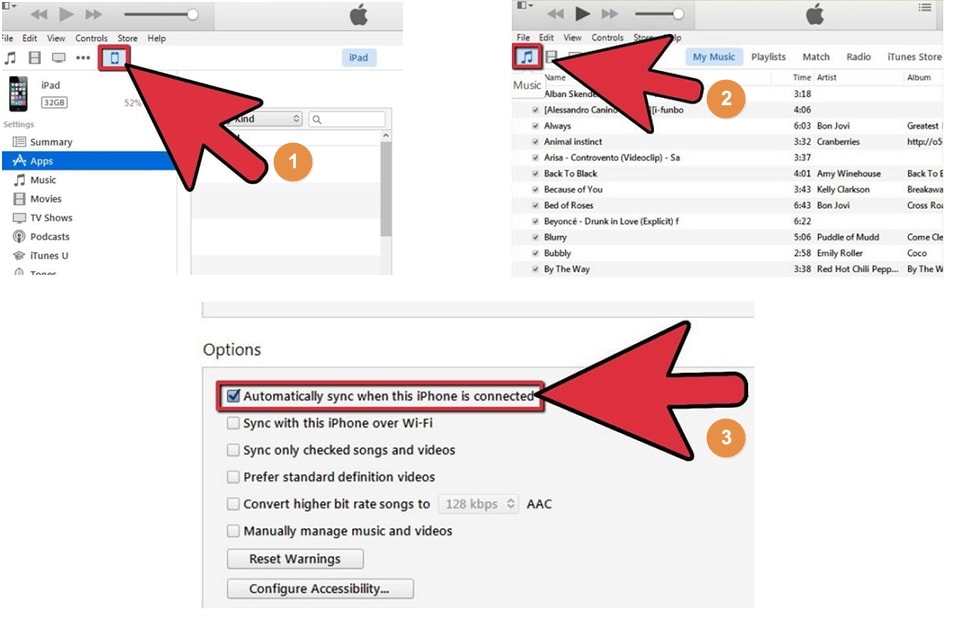
5. يجب عليك زيارة music.google.com للتأكد من تحميل تطبيق Google music لجهاز الكمبيوتر.
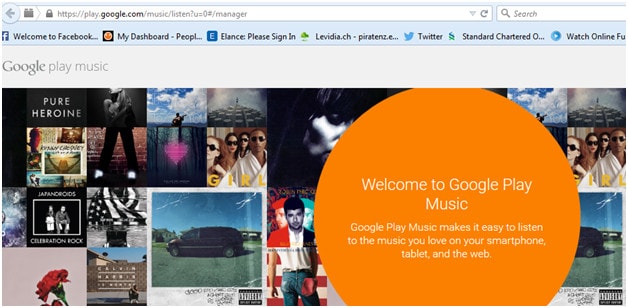
6. عليك اتباع التعليمات وقبول الشروط والأحكام للتأكد من تحميل التطبيق بنجاح، ثم عليك تشغيله.
7. بمجرد الانتهاء من ذلك، عليك التأكد من تحديد خيار "Automatically upload songs added to iTunes" حتى تتزامن الموسيقى التي تزامنت مع iTunes في الجزء الأول مع Google music بعد ذلك.
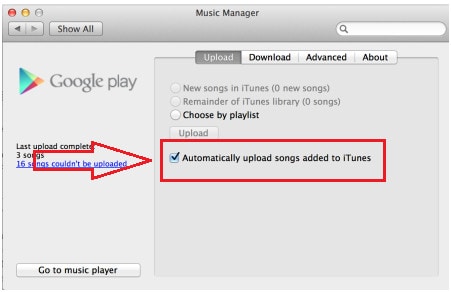
8. تحتاج الآن إلى تحميل Google Play Music من متجر Google Play.
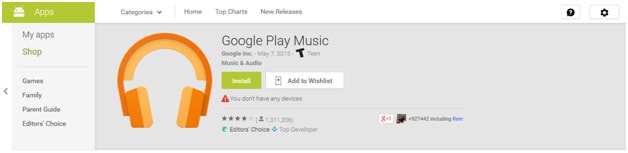
9. بمجرد تحميل التطبيق على جهاز Android، عليك الضغط عليه حتى يفتح، ويجب تحديد خيار "All Music" من القائمة المنسدلة وتحديد خيار "‘My Library" من اللوحة اليسرى، وسيؤدي هذا إلى التأكد من ظهور جميع الموسيقى المتزامنة مع Google Music.
10. يمكن إدارة قائمة التشغيل أو الموسيقى التي سيُحتفظ بها على الجهاز بالنقر على الأيقونة ذات الصلة في الزاوية اليمنى العلوية منه وهذا ينهي العملية بالكامل، وإذا أردت تشغيل الموسيقى، فلا داعي للاحتفاظ بقائمة التشغيل على الجهاز، ولكن إذا أردت ضمان الاستمتاع بها في وضع عدم الاتصال أيضاً، فيجب اتباع هذا الخيار بالتأكيد.
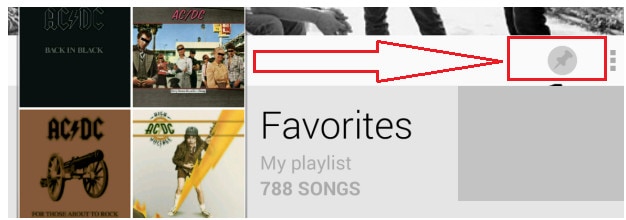
الجزء 2. نقل موسيقى iPhone أو iPod أو iPad مباشرةً إلى جهاز Android باستخدام Dr.Fone - Phone Manager (iOS)
لا توجد كلمات تصف روعة برنامج Dr.Fone - Phone Manager (iOS) الذي طورته شركته Wondershare للتأكد من تطبيق الخاصيات المختلفة بين مختلف الأنظمة الأساسية، وهو لا يكتفي بمساعدة مستخدمي iOS فحسب، بل مستخدمي android أيضاً لضمان تحقيق الأفضل فيما يتعلق بمشاركة الملفات والبيانات، بالإضافة إلى استمتاعهم بالأنظمة الأساسية التي أنشأتها الشركات المعنية. إنه برنامج ربط رائع ولنفس السبب يتمتع بتقييم عالي بين المستخدمين، مما يُظهر شهرته واهتمامه بالعملاء، وستجد أدناه العملية التي توضح عنوان هذا الجزء.

Dr.Fone - Phone Manager (iOS)
نقل الموسيقى من iPhone إلى Android دون استخدام iTunes
- يتيح لك البرنامج نقل الموسيقى والصور والفيديوهات وجهات الاتصال والرسائل النصية القصيرة والتطبيقات وغيرها وإدارتها وتصديرها أو استيرادها.
- يمكِّنك من الاحتفاظ بنسخة احتياطية من الموسيقى والصور والفيديوهات وجهات الاتصال والرسائل النصية والتطبيقات وغيرها على الكمبيوتر واستردادها بكل سهولة.
- ينقل الموسيقى والصور والفيديوهات وجهات الاتصال والرسائل وغيرها من هاتف ذكي إلى آخر.
- ينقل ملفات الوسائط بين أجهزة iOS وiTunes.
- متوافق تماماً مع iOS 7 وiOS 8 وiOS 9 وiOS 10 وiOS 11 وiPod.
الخطوة 1. حمِّل Dr.Fone وثبته على كمبيوترك ثم شغله واختر "Phone Manager" من بين جميع الميزات، وبعد ذلك، صل iPhone أو iPad بالكمبيوتر باستخدام كابل USB.

الخطوة 2. انتقل إلى علامة التبويب Music في Dr.Fone، ويمكنك هنا إدارة جميع الملفات الصوتية ونقلها بما في ذلك الموسيقى والبودكاست وغيرها.

الخطوة 3. صل هاتف Android بالكمبيوتر في الوقت ذاته، ثم انقر على زر Export وسترى خيار Export to Device، ويدعم البرنامج تصدير الموسيقى إلى أجهزة iPhone وAndroid المطلوبة.
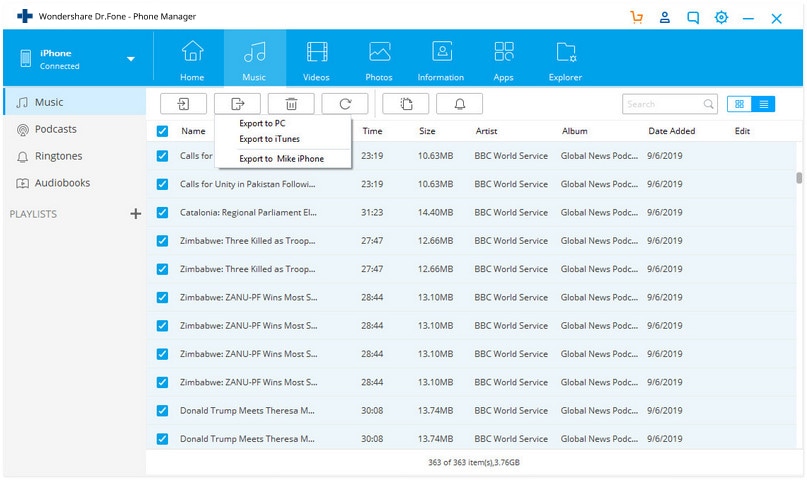
ميزة إضافية: نقل الموسيقى من الجهاز إلى iTunes باستخدام Dr.Fone - Phone Manager (iOS)
يتيح Dr.Fone - Phone Manager (iOS) نقل الموسيقى من iDevice أو جهاز Android إلى iTunes، وما عليك سوى الانتقال إلى Music واختيار الموسيقى من جهازك ثم النقر على Export ثم Export to iTunes.
iPhone خطأ
- استعادة بيانات iPhone
- استرداد علامات تبويب Safari المحذوفة من iPad
- إلغاء حذف مقاطع فيديو iPod
- استعادة البيانات المحذوفة أو المفقودة من iPhone 6 Plus
- استعادة البيانات من جهاز iPad التالف بسبب المياه
- استعادة الفيلم المفقود من iPod
- استرداد البيانات المفقودة من جهاز iPhone مكسور
- استعادة البيانات من كلمة مرور iPhone
- استعادة رسائل الصور المحذوفة من iPhone
- استرداد مقاطع الفيديو المحذوفة من iPhone
- استعادة بيانات iPhone لا تعمل بشكل دائم
- برنامج Internet Explorer لأجهزة iPhone
- استرداد البريد الصوتي المحذوف
- تعليق iPhone على شاشة شعار Apple
- جهات الاتصال مفقودة بعد تحديث iOS 13
- أفضل 10 برامج لاستعادة بيانات iOS
- حلول مشاكل iPhone
- iPhone "مشكلة إعدادات"
- إصلاح فون الرطب
- iPhone "مشاكل لوحة المفاتيح"
- iPhone "مشكلة الصدى"
- iPhone "مستشعر القرب"
- iPhone مقفلة
- iPhone "مشاكل الاستقبال"
- مشاكل iPhone 6
- مشاكل الهروب من السجن iPhone
- iPhone "مشكلة الكاميرا"
- iPhone "مشاكل التقويم"
- iPhone "مشكلة الميكروفون"
- فون تحميل المشكلة
- iPhone "القضايا الأمنية"
- iPhone "مشكلة الهوائي"
- الحيل فون 6
- العثور على iPhone بلدي مشاكل
- iPhone المسألة فيس تايم
- iPhone مشكلة GPS
- iPhone مشكلة فيس بوك
- iPhone "مشاكل الصوت"
- iPhone "مشكلة اتصال"
- مشكلة منبه iPhone
- iPhone "المراقبة الأبوية"
- إصلاح فون الإضاءة الخلفية
- iPhone "حجم المشكلة"
- تنشيط فون 6s
- iPhone المحموم
- iPhone جهاز الالتقاط الرقمي
- استبدال البطارية فون 6
- iPhone البطارية
- iPhone "شاشة زرقاء"
- iPhone "للبطارية"
- iPhone "مشكلة البطارية"
- استبدال iPhone الشاشة
- iPhone "شاشة بيضاء"
- فون متصدع الشاشة
- إعادة تعيين كلمة المرور في البريد الصوتي
- iPhone "مشكلة استدعاء"
- iPhone "مشكلة الجرس"
- iPhone "مشكلة الرسائل النصية"
- iPhone "لا مشكلة الاستجابة"
- iPhone "مشاكل المزامنة"
- مشاكل شحن iPhone
- iPhone "مشاكل البرامج"
- iPhone "سماعة رأس المشاكل"
- iPhone "مشاكل الموسيقى"
- iPhone "مشاكل البلوتوث"
- iPhone "مشاكل البريد الإلكتروني"
- تحديد فون مجددة
- iPhone لا يمكن الحصول على اتصال بريد
- iPhone هو "توصيل ذوي" لايتون

